|
Dimensione: 6764
Commento: tolta sezione ormai inutile
|
← Versione 90 del 22/04/2022 22.40.23 ⇥
Dimensione: 4410
Commento: Verificata con 21.10 e 22.04
|
| Le cancellazioni sono segnalate in questo modo. | Le aggiunte sono segnalate in questo modo. |
| Linea 1: | Linea 1: |
| ## page was renamed from AmbienteGrafico/Enlightenment17 | |
| Linea 6: | Linea 7: |
| [[BR]] [[Indice]] |
<<BR>> <<Indice(depth=2)>> <<Informazioni(forum="http://forum.ubuntu-it.org/viewtopic.php?t=212566"; rilasci="22.04 21.10 20.04")>> |
| Linea 11: | Linea 13: |
| Questo è un semplice metodo per scaricare, compilare ed installare '''Enlightenment 17''' (E17) dal repository CVS. E17 è ancora in via di sviluppo, in modo da non prevedere un ambiente completamente stabile ed esente da errore. | '''Enlightenment''' è un [[https://it.wikipedia.org/wiki/Window_manager|window manager]] leggero e ricco di funzionalità, dotato di un aspetto grafico ricercato e ricco di effetti. |
| Linea 13: | Linea 15: |
| [[Immagine(Icone/Piccole/warning.png,48,left)]] Prima di seguire questa guida, e per un corretto utilizzo della stessa, è consigliabile rimuovere ogni installazione precedente di E17 (da qualsiasi repository), che potrebbe essere causa di problemi di installazione. = Preparativi = Prima di procedere è necessario abilitare i [:Repository/Componenti:componenti] '''universe''' e '''multiverse''' dei [:Repository:repository] ufficiali. |
= Requisiti di sistema = '''Enlightenment''' impiega una quantità abbastanza limitata di risorse hardware, tanto da funzionare bene in computer datati.<<BR>> Per informazioni generiche sull'ambiente grafico e sui requisiti di sistema consultare [[AmbienteGrafico/AmbientiDesktop#Enlightenment| questa pagina]]. |
| Linea 21: | Linea 21: |
| == Aggiungere il repository esterno == | '''Enlightenment''' è disponibile nei [[Repository|repository]] ufficiali di Ubuntu. [[AmministrazioneSistema/InstallareProgrammi|Installare]] il pacchetto [[apt://enlightenment|enlightenment]]. |
| Linea 23: | Linea 25: |
| Aprire il file `/etc/sources.list` con un [:Ufficio/EditorDiTesto:editor di testo] con i [:AmministrazioneSistema/Sudo:privilegi di amministrazione] e aggiungere in fondo la riga relativa alla versione in uso: | = Primo avvio = |
| Linea 25: | Linea 27: |
| * '''Ubuntu 8.04''' «'''Hardy Heron'''»: {{{ deb http://e17.dunnewind.net/ubuntu hardy e17 |
Completata l'installazione, sarà possibile avviare la sessione. Se già si dispone di un ambiente grafico terminare la sessione corrente e al login selezionare la sessione '''Enlightenment''' . Se si è su sistema [[Installazione/CdMinimale|minimale]], [[AmministrazioneSistema/InstallareProgrammi|installare]] il pacchetto [[apt://xinit | xinit]] se non presente (per abilitare il [[https://it.wikipedia.org/wiki/X_Window_System|server grafico]]).<<BR>> Successivamente, a seconda delle proprie esigenze: * Installare un [[AmbienteGrafico/DisplayManager|display manager]], riavviare il pc ed effettuare il login selezionando la sessione '''Enlightenment'''. * Digitare da [[AmbienteGrafico/AvviareProgrammi#Avviare_programmi_da_terminale|linea di comando]]: {{{ startx |
| Linea 29: | Linea 38: |
| * '''Ubuntu 7.10''' «'''Gutsy Gibbon'''»: {{{ deb http://e17.dunnewind.net/ubuntu gutsy e17 }}} |
Ecco come si presenta il desktop di '''Enlightenment''': <<BR>> <<Immagine(./e17.png,800,center)>> |
| Linea 33: | Linea 42: |
| * '''Ubuntu 7.04''' «'''Feisty Fawn'''»: {{{ deb http://e17.dunnewind.net/ubuntu feisty e17 }}} |
= Configurazione = |
| Linea 37: | Linea 44: |
| Salvare il file e chiudere l'editor. Per autenticare i pacchetti è necessario importare la chiave [:Sicurezza/GnuPg:GPG]; a tale scopo è sufficiente digitare i seguenti comandi in una finestra di terminale: {{{ wget http://lut1n.ifrance.com/repo_key.asc sudo apt-key add repo_key.asc }}} |
Al primo avvio una procedura guidata permette di eseguire le configurazioni iniziali, tra cui: * scelta della lingua del sistema e della tastiera; * impostazione della corretta risoluzione; * scelta dei programmi da importare nei menù; * controllare o meno gli aggiornamenti all'avvio; * abilitare o meno il composite manager. |
| Linea 43: | Linea 51: |
| Per aggiornare l'elenco dei pacchetti è sufficiente digitare il seguente comando in una finestra di terminale: {{{ sudo apt-get update }}} |
= Personalizzazione = |
| Linea 48: | Linea 53: |
| == Installazione dei pacchetti necessari == | == Cambiare sfondo == Selezionare lo sfondo desiderato seguendo il percorso '''''Menu → Impostazioni → Sfondo'''''. |
| Linea 50: | Linea 56: |
| [:AmministrazioneSistema/InstallareProgrammi:Installare] il pacchetto ''e17''. | == Cambiare tema == 0. Scaricare il tema desiderato (ad esempio da [[https://www.enlightenment-themes.org/browse/|questa pagina]]). 0. [[AmministrazioneSistema/FormatiDiCompressione#metodografico|Decomprimerlo]] se necessario e spostarlo nella cartella `.e/e/themes'` nella propria '''Home'''. 0. Selezionare il tema desiderato seguendo il percorso '''''Menu → Impostazioni → Tema'''''. |
| Linea 52: | Linea 61: |
| = Consigli per l'utilizzo di E17 = | == Moduli == I moduli sono componenti aggiuntivi di '''Enlightenment''' che aggiungono funzionalità all'ambiente. Per abilitarli o disabilitarli: 0. Aprire il gestore dei moduli da '''''Menu → Impostazioni → Moduli'''''. 0. Selezionare o deselezionare il modulo di interesse. |
| Linea 54: | Linea 66: |
| Per maggiori informazioni su Enlightenment Foundation Libraries, le applicazioni che utilizza, ma anche per scaricare temi, desktop animati e skin per i moduli visitare[[BR]] * [http://www.get-e.org] * [http://www.enlightenment.org] * [http://www.edevelop.org] |
== Gadget e mensole == I gadget sono estensioni che aggiungono funzionalità e informazioni alla Scrivania. La barra inferiore è una mensola per gadget. |
| Linea 59: | Linea 69: |
| == Importazione dei menu di GNOME e KDE == Andate su un terminale e lanciate il comando {{{ e17genmenu }}} |
Per aggiungere gadget: 0. Aprire il gestore dei gadget da '''''Menu → Impostazioni → Mensole porta-gadget'''''. 0. Fare click su '''Aggiungi''', assegnare un nome alla mensola e aggiungere i gadget desiderati. |
| Linea 65: | Linea 73: |
| == Utilizzo dei temi GTK == Se volete fare girare delle applicazioni basate sulle GTK usando un tema a vostra scelta dovrete installare il gtk-theme-switch: {{{ sudo apt-get install gtk-theme-switch }}} e poi eseguire da console (o dall'esegui comando di e17): {{{ switch }}} Se volete usare temi per le GTK 1.x, oppure, per usare temi delle GTK 2.x {{{ switch2 }}} Troverete nell'elenco dei temi tutti quei temi da voi precedentemente installati su GNOME, e sarete liberi di aggiungerne altri. |
Tra i gadget utilizzabili si segnalano: * '''Retroilluminazione''': permette di controllare la luminosità dello schermo. * '''Clock''': un orologio con calendario. * '''Sistema''': un pulsante per spegnere o riavviare il computer o terminare la sessione. * '''Pager''': selettore delle aree di lavoro. * '''Temperature''': monitor della temperatura del computer. |
| Linea 80: | Linea 80: |
== Impostazione della lingua italiana == Andate su un terminale e lanciate il comando {{{ enlightenment_remote -lang-set it_IT.UTF-8 }}} == Gestione dei menu e delle icone di e17 == Leggetevi questa pagina della guida ufficiale [http://www5.get-e.org/E17_User_Guide/English/_pages/3.7.html], è molto importante perchè il sistema usato da e17 è alquanto particolare. = Altre risorse = Esiste la possibilità di scaricare Enlightenment, direttamente dai nuovi repositories messi a disposizione da Edevelop.org, per le versioni Dapper 6.06 ed Edgy 6.10 di Ubuntu. Curati da Albin 'Lutin' Tonnerre e Maxence 'Sp4r``Ky' Dunnewind, sono in continua fase di aggiornamento. Editare il ''sources.list'' ed aggiungere le seguenti righe;[[BR]] per Dapper 6.06: {{{ deb http://edevelop.org/pkg-e/ubuntu dapper e17 deb-src http://edevelop.org/pkg-e/ubuntu dapper e17 }}} per Edgy 6.10: {{{ deb http://edevelop.org/pkg-e/ubuntu edgy e17 deb-src http://edevelop.org/pkg-e/ubuntu edgy e17 }}} Successivamente, scaricare la chiave pubblica: {{{ wget http://lut1n.ifrance.com/repo_key.asc }}} ed attivarla con: {{{ sudo apt-key add repo_key.asc }}} Infine, aggiornare la lista dei pacchetti con il seguente comando {{{ sudo apt-get update }}} ed installare il window manager suddetto: {{{ sudo apt-get install enlightenment }}} attachment:Icone/Piccole/note.png I pacchetti presenti sui nuovi repositories, sono ancora in fase di sviluppo, pertanto, ancora instabili; decida l' utente, come comportarsi. = Itask-ng = Itask-ng e'una dock per applicazioni e tasks. Un modulo aggiuntivo di Enlightenment (basato sul vecchio ''engage'') che si puo' utilizzare anche con composite manager quali ''xcompmgr'', ''kompmgr'' o il piu' recente ''ecomorph''. Attualmente non e' presente nei repository ufficiali percio' e' necessario compilare la versione da sorgenti. Prepariamo il sistema con le librerie necessarie: {{{ sudo apt-get install libevas-dev libedje-dev libefreet-dev enlightenment-dev subversion }}} Scarichiamo i sorgenti da questo indirizzo svn (spostiamoci prima nella nostra /home directory): {{{ svn checkout http://itask-module.googlecode.com/svn/trunk/itask-ng }}} Le ultime versioni stabili si possono invece scaricare da [http://code.google.com/p/itask-module/downloads/list/ qui] Compiliamo i sorgenti: {{{ cd ~/trunk/itask-ng ./autogen.sh make sudo make install }}} Al termine, se non riceviamo alcun errore, dobbiamo sistemare il percorso alle nuove librerie in questa maniera: {{{ sudo mkdir ~/.e/e/modules/itask-ng/linux-gnu-i486 sudo cp -v ~/.e/e/modules/itask-ng/linux-gnu-i686/module* ~/.e/e/modules/itask-ng/linux-gnu-i486 }}} '''NB''': in alcuni casi la directory ''/itask-ng'' viene rinominata '''/ng'''. Si tratta, in poche parole, di creare una nuova directory chiamata '''linux-gnu-i486''' e spostare all'interno le librerie che sono state generate in una directory sbagliata ''(linux-gnu-i686)''. Si puo’ eseguire questa operazione anche con il nostro filemanager se dovessimo trovare difficolta’ ad operare via terminale. Adesso non rimane che aggiungere il modulo (dal centro di controllo) e configurarlo a nostro piacimento: '''Configuration Panel -> Extensions -> Itask NG-> Add''' Per avviare itask-ng con un composite manager (''ecomorph'', ''blig'', etc..): {{{ enlightenment_remote -use-composite-set 1 }}} Quindi caricare il modulo '''itask-ng''' [http://code.google.com/p/itask-module/wiki/ItaskNG/ Wiki ufficiale Itask-ng] |
== Impostare la lingua italiana == Seguire il percorso '''''Menù → Impostazioni → Tutto → Lingua → Localizzazione''''' e impostare la lingua italiana. |
| Linea 168: | Linea 85: |
| * [http://www.enlightenment.org/ Sito ufficiale del progetto] * [http://www.ebuntu.org/ Sito ufficiale di Ebuntu] |
* [[http://www.enlightenment.org/|Sito ufficiale del progetto]] * [[https://www.enlightenment-themes.org/browse/|Temi, applicazioni e moduli extra per abbellire il sistema]] |
| Linea 172: | Linea 89: |
| CategoryDaRevisionare CategoryGrafica | CategoryGrafica |
Guida verificata con Ubuntu: 22.04
Problemi in questa pagina? Segnalali in questa discussione
Introduzione
Enlightenment è un window manager leggero e ricco di funzionalità, dotato di un aspetto grafico ricercato e ricco di effetti.
Requisiti di sistema
Enlightenment impiega una quantità abbastanza limitata di risorse hardware, tanto da funzionare bene in computer datati.
Per informazioni generiche sull'ambiente grafico e sui requisiti di sistema consultare questa pagina.
Installazione
Enlightenment è disponibile nei repository ufficiali di Ubuntu.
Installare il pacchetto enlightenment.
Primo avvio
Completata l'installazione, sarà possibile avviare la sessione.
Se già si dispone di un ambiente grafico terminare la sessione corrente e al login selezionare la sessione Enlightenment .
Se si è su sistema minimale, installare il pacchetto xinit se non presente (per abilitare il server grafico).
Successivamente, a seconda delle proprie esigenze:
Installare un display manager, riavviare il pc ed effettuare il login selezionando la sessione Enlightenment.
Digitare da linea di comando:
startx
Ecco come si presenta il desktop di Enlightenment:
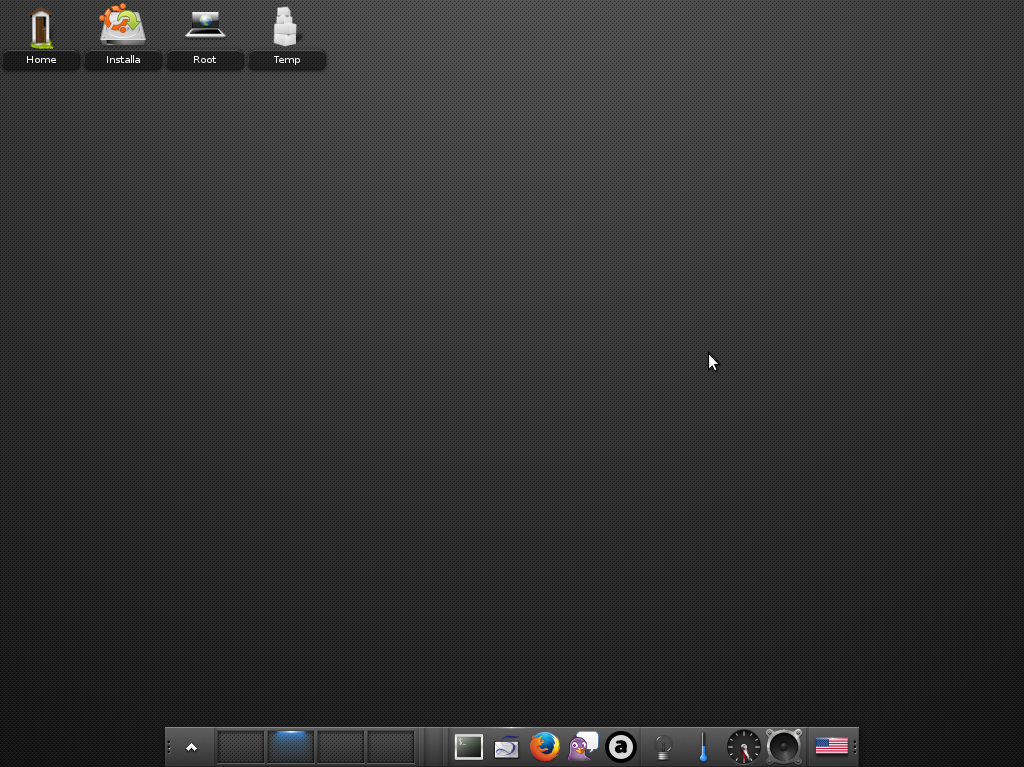
Configurazione
Al primo avvio una procedura guidata permette di eseguire le configurazioni iniziali, tra cui:
- scelta della lingua del sistema e della tastiera;
- impostazione della corretta risoluzione;
- scelta dei programmi da importare nei menù;
- controllare o meno gli aggiornamenti all'avvio;
- abilitare o meno il composite manager.
Personalizzazione
Cambiare sfondo
Selezionare lo sfondo desiderato seguendo il percorso Menu → Impostazioni → Sfondo.
Cambiare tema
Scaricare il tema desiderato (ad esempio da questa pagina).
Decomprimerlo se necessario e spostarlo nella cartella .e/e/themes' nella propria Home.
Selezionare il tema desiderato seguendo il percorso Menu → Impostazioni → Tema.
Moduli
I moduli sono componenti aggiuntivi di Enlightenment che aggiungono funzionalità all'ambiente. Per abilitarli o disabilitarli:
Aprire il gestore dei moduli da Menu → Impostazioni → Moduli.
- Selezionare o deselezionare il modulo di interesse.
Gadget e mensole
I gadget sono estensioni che aggiungono funzionalità e informazioni alla Scrivania. La barra inferiore è una mensola per gadget.
Per aggiungere gadget:
Aprire il gestore dei gadget da Menu → Impostazioni → Mensole porta-gadget.
Fare click su Aggiungi, assegnare un nome alla mensola e aggiungere i gadget desiderati.
Tra i gadget utilizzabili si segnalano:
Retroilluminazione: permette di controllare la luminosità dello schermo.
Clock: un orologio con calendario.
Sistema: un pulsante per spegnere o riavviare il computer o terminare la sessione.
Pager: selettore delle aree di lavoro.
Temperature: monitor della temperatura del computer.
Impostare la lingua italiana
Seguire il percorso Menù → Impostazioni → Tutto → Lingua → Localizzazione e impostare la lingua italiana.
